Solidworks出现迈迪工具集导出尺寸不对,标准件库toolbox不能用,文件不
SolidWorks之Toolbox相关配置讲解
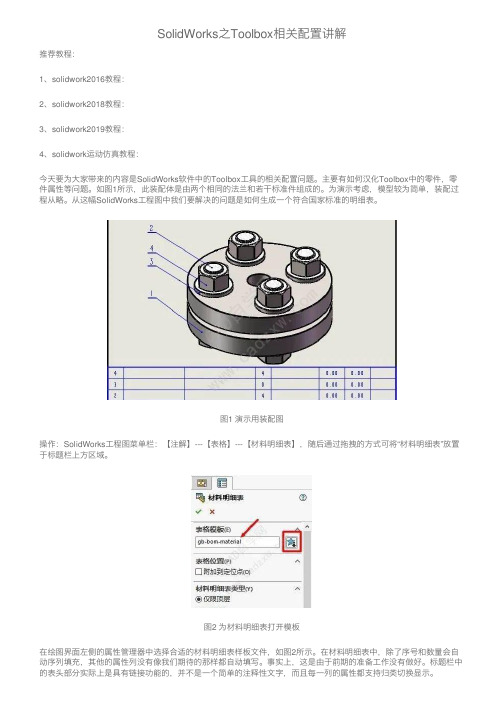
SolidWorks之Toolbox相关配置讲解推荐教程:1、solidwork2016教程:2、solidwork2018教程:3、solidwork2019教程:4、solidwork运动仿真教程:今天要为⼤家带来的内容是SolidWorks软件中的Toolbox⼯具的相关配置问题。
主要有如何汉化Toolbox中的零件,零件属性等问题。
如图1所⽰,此装配体是由两个相同的法兰和若⼲标准件组成的。
为演⽰考虑,模型较为简单,装配过程从略。
从这幅SolidWorks⼯程图中我们要解决的问题是如何⽣成⼀个符合国家标准的明细表。
图1 演⽰⽤装配图操作:SolidWorks⼯程图菜单栏:【注解】---【表格】---【材料明细表】,随后通过拖拽的⽅式可将“材料明细表”放置于标题栏上⽅区域。
图2 为材料明细表打开模板在绘图界⾯左侧的属性管理器中选择合适的材料明细表样板⽂件,如图2所⽰。
在材料明细表中,除了序号和数量会⾃动序列填充,其他的属性列没有像我们期待的那样都⾃动填写。
事实上,这是由于前期的准备⼯作没有做好。
标题栏中的表头部分实际上是具有链接功能的,并不是⼀个简单的注释性⽂字,⽽且每⼀列的属性都⽀持归类切换显⽰。
我们需要做的是,将材料明细表中的列属性和我们的零件属性关联起来,才能实现⾃动填写。
实际上并没有多复杂,只要字段相同就能实现关联。
图3 材料明细表的组件介绍如图3所⽰,材料明细表⽐较规范的填写⽅式是:代号列,如果是⾃制件,就填写零件的图号,标准件则写相关的执⾏标准;名称列,如果是⾃制件,就填写零件的名称,标准件则填写符合国标规定的标记名称;材料列,如果是⾃制件,填写零件的材料,标准件则填写国标规定的标记⽅式;备注可填写“⾃制件”、“外协件”或者“标准件”。
基于此,我们尝试去更改材料明细表中的列属性。
在此之前,我们应该先格式化此表格,包括表格的列宽和⾏⾼,如图4所⽰。
图4 格式化材料明细表选中表格左上⾓的⼗字标记,即可选中整个表格,然后右键选择“格式化”,“锁定列宽”和“锁定⾏⾼”。
Solidworks-常见问题解决办法
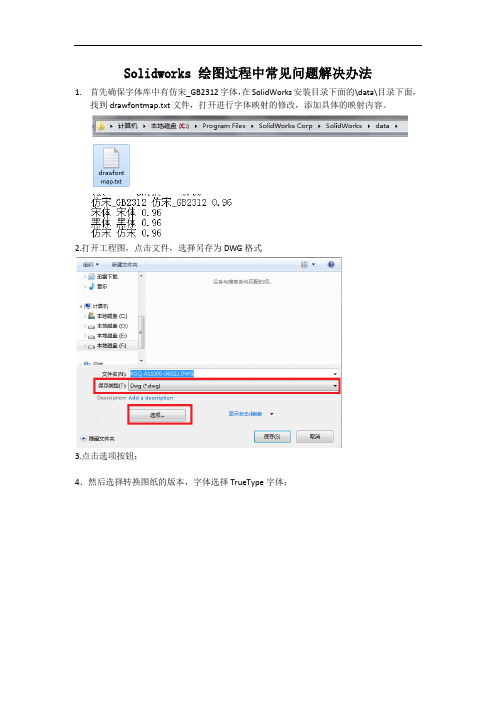
Solidworks绘图过程中常见问题解决办法1.首先确保字体库中有仿宋_GB2312字体,在SolidWorks安装目录下面的\data\目录下面,找到drawfontmap.txt文件,打开进行字体映射的修改,添加具体的映射内容。
2.打开工程图,点击文件,选择另存为DWG格式3.点击选项按钮;4.然后选择转换图纸的版本,字体选择TrueType字体;5.保存好的dwg文件利用AutoCAD软件打开,在格式里面编辑文字样式,选择那些里面所有的文字样式,字体改为0.67-25仿宋_GB2312即可。
2.无法在材料明细表中显示添加mm2问题描述及解决方案问题描述:由于mm2中的平方符号需要在右上角标注,而材料明细表里无法直接输入标注,得到想要的效果,只能够显示mm2。
解决方案:需要在工程图中进行添加该字符,编辑材料明细表,点击就能够得到3.形位公差的理想尺寸如何显示的问题描述及解决方案问题描述:公差的显示格式,只有审核公差等,找不到理想公差的显示方法。
解决方案:1、使用草图绘制一个方框即可;2、或者使用公差内的“基本”选项。
4.管路或弹簧中心线无法显示的问题描述及解决方案问题描述:管路或弹簧,圆角的中心线无法显示。
原因是此类视图并不是一个平面上的,所以中心线也不是一条圆滑的线。
解决方案:1、手工绘制一条。
2、在零件状态下进入3D草图,将路径转换实体引用。
5.断裂视图对不齐问题描述及解决方案问题描述:工程图使用断裂视图,两个视图对不齐。
解决方案:只需要先做好一个视图的断裂后,使用断裂的视图做投影视图即可。
6.局部视图标注问题描述及解决方案问题描述:局部视图标注不方便。
解决方案:可在其他视图标注好后,按shift 键将标注的尺寸拖动至局部视图上,然后将不需要的线隐藏即可。
7.螺纹标准表示问题描述及解决方案问题描述:螺纹的表示不需要三维,需要标准表示。
解决方案:内螺纹只需要使用异性孔即可,外螺纹使用插入→注解→装饰螺纹线即可。
SolidWorks装配体的误差分析和校正方法
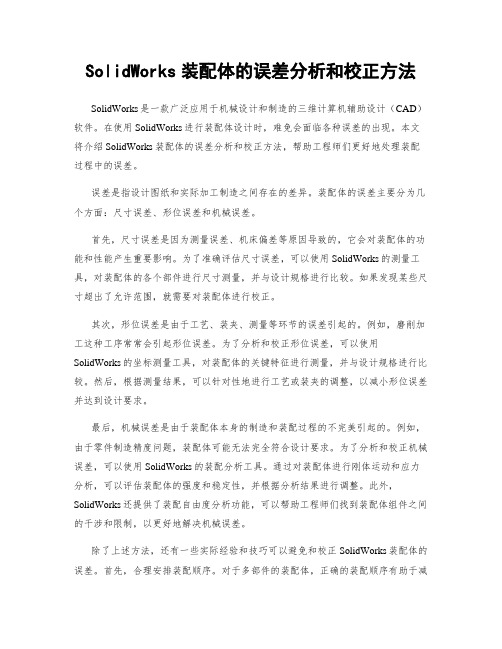
SolidWorks装配体的误差分析和校正方法SolidWorks是一款广泛应用于机械设计和制造的三维计算机辅助设计(CAD)软件。
在使用SolidWorks进行装配体设计时,难免会面临各种误差的出现。
本文将介绍SolidWorks装配体的误差分析和校正方法,帮助工程师们更好地处理装配过程中的误差。
误差是指设计图纸和实际加工制造之间存在的差异。
装配体的误差主要分为几个方面:尺寸误差、形位误差和机械误差。
首先,尺寸误差是因为测量误差、机床偏差等原因导致的,它会对装配体的功能和性能产生重要影响。
为了准确评估尺寸误差,可以使用SolidWorks的测量工具,对装配体的各个部件进行尺寸测量,并与设计规格进行比较。
如果发现某些尺寸超出了允许范围,就需要对装配体进行校正。
其次,形位误差是由于工艺、装夹、测量等环节的误差引起的。
例如,磨削加工这种工序常常会引起形位误差。
为了分析和校正形位误差,可以使用SolidWorks的坐标测量工具,对装配体的关键特征进行测量,并与设计规格进行比较。
然后,根据测量结果,可以针对性地进行工艺或装夹的调整,以减小形位误差并达到设计要求。
最后,机械误差是由于装配体本身的制造和装配过程的不完美引起的。
例如,由于零件制造精度问题,装配体可能无法完全符合设计要求。
为了分析和校正机械误差,可以使用SolidWorks的装配分析工具。
通过对装配体进行刚体运动和应力分析,可以评估装配体的强度和稳定性,并根据分析结果进行调整。
此外,SolidWorks还提供了装配自由度分析功能,可以帮助工程师们找到装配体组件之间的干涉和限制,以更好地解决机械误差。
除了上述方法,还有一些实际经验和技巧可以避免和校正SolidWorks装配体的误差。
首先,合理安排装配顺序。
对于多部件的装配体,正确的装配顺序有助于减小误差和简化校正过程。
其次,准确标记装配体的关键特征和配合关系。
这有助于组装和校正过程中的定位和调整。
迈迪工具集3.5版说明书

前 言济南迈迪数码技术有限公司是一家专业从事工业设计与动画制作、软件开发与技术咨询、网站运营与电子商务的综合信息技术公司,公司自06年整合数个公司业务正式成立以来,秉持原先的开发理念,坚持在优秀的三维设计软件上开发有中国特色的设计技术,服务于广大国内设计者和配件制造商,赢得了众多客户的好评。
本工具集的推出,始终坚持不断增加新功能,提高设计效率的目标,广泛征求众多设计者提出的中肯意见,在原FNT(法恩特工具集,用于SW06以前版本,本公司早期产品)基础上,逐步完善更新,以每年修正两个版本的速度,及时向国内广大设计者提供优秀的设计手段,也因此深得用户青睐。
我公司的软件开发者们,积极采纳用户意见,不断研究新技术应用,始终希望为用户能提供更方便、更实用的软件产品,我们也始终坚持对个人用户免费的目标,也希望更多的受益者能为自己的工作带来更高的效率。
技术的进步是没有止境的,我们得益于用户的资助和不断提出的意见,因此得以快速发展并始终在三维设计技术二次开发领域和产品数据管理领域据有举足轻重的地位,有了广大用户的支持,我们就有动力不断继续开发下去。
该版本的发布,也是经过严格测试和试用的,使用方式略有变化,但是宗旨没有改变,仍然需要注册码(原先购买的注册码始终有效),若没有注册码,使用是正常的,只不过还会弹出一个广告黑屏,并不影响使用效果,郑重声明:本软件测试和试用过程严格,绝无木马和病毒,也不会有任何额外插件,因此,用户没有必要担心任何问题,倘若因为我们的软件而导致出现计算机问题,则一般是误操作或者本身操作系统有问题,请自行修正。
再次感谢大家的支持!一、软 件 安 装1.本软件目前支持Solidworks2007后续各个版本,安装前,请先确保本机上安装有Solidworks2007或更高版本。
如果在Solidworks2006及以下版本中使用,部分功能可能会运行不正常。
2.在安装本软件前要安装运行环境Microsoft .NetFramework2.0。
solidworks问题解决方法
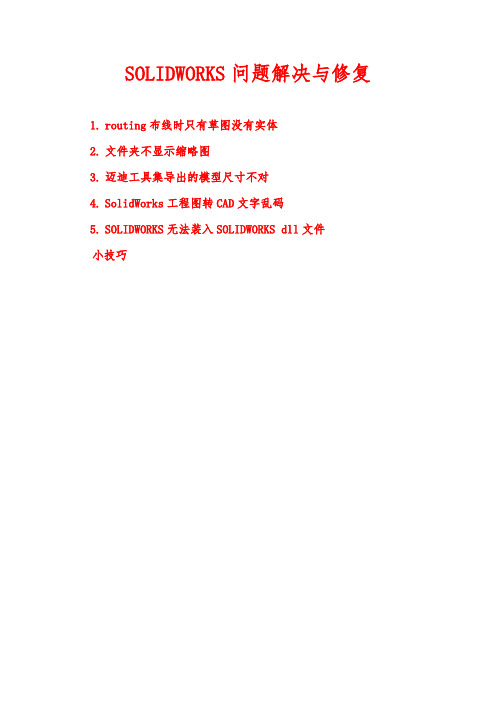
SOLIDWORKS问题解决与修复1.routing布线时只有草图没有实体2.文件夹不显示缩略图3.迈迪工具集导出的模型尺寸不对4.SolidWorks工程图转CAD文字乱码5.SOLIDWORKS无法装入SOLIDWORKS dll文件小技巧1.routing布线时只有草图没有实体选项面板的“文件位置”项中添加如下路径:X:\ProgramData\SOLIDWORKS\SOLIDWORKS 2016\design library\routing X是你solidworks所安装的盘符。
版本不同routing的路径可能不同,请自己查找一下,查找方法为右击右侧的设计库中的routing文件夹,然后选择“打开文件夹”即可。
2.文件夹不显示缩略图SolidWorks模型的预览或缩略图,只显示零件、工程图、装配体的图标如下:第一步找到如下两个文件:X:\Program Files\Common Files\SolidWorks Shared\sldwinshellextu.dll X:\ProgramFiles\SolidWorksCorp\SolidWorks\sldthumbnailprovider.dll 第二步将上述两个文件拷贝到C:\windows\system32文件目录下第三步运行(wind+R)→输入CMD→回车Enter在命令提示符下输入下面命令:for %1 in (%windir%\system32\*.dll) do regsvr32.exe /s %1回车直至屏幕滚动停止为止第四步文件加载完毕后:设置资源管理器文件夹选项-查看里如下勾选去掉:3.迈迪工具集导出的模型尺寸不对第一步运行(wind+R)→输入regedit→回车Enter第二步一次点开HKEY_LOCAL_MACHINE\SOFTWARE\Policies\Microsoft\Win dows\Installer没有Installer文件夹,就右键点Windows新建一个“项”,把名字改成Ins taller。
Solidworks-常见问题解决办法
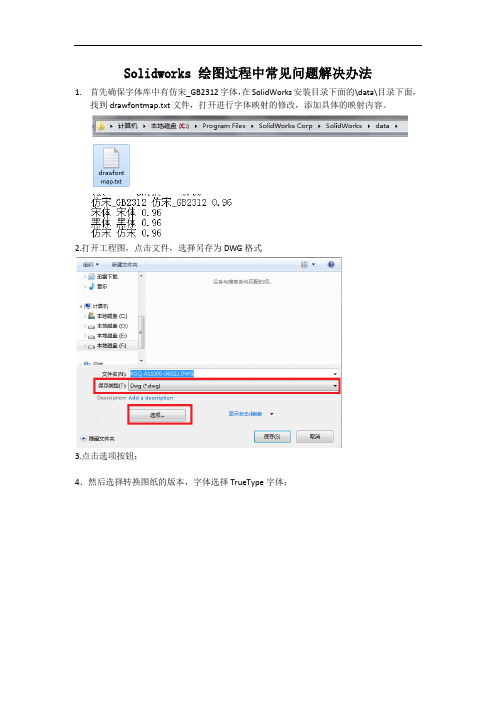
Solidworks绘图过程中常见问题解决办法1.首先确保字体库中有仿宋_GB2312字体,在SolidWorks安装目录下面的\data\目录下面,找到drawfontmap.txt文件,打开进行字体映射的修改,添加具体的映射内容。
2.打开工程图,点击文件,选择另存为DWG格式3.点击选项按钮;4.然后选择转换图纸的版本,字体选择TrueType字体;5.保存好的dwg文件利用AutoCAD软件打开,在格式里面编辑文字样式,选择那些里面所有的文字样式,字体改为0.67-25仿宋_GB2312即可。
2.无法在材料明细表中显示添加mm2问题描述及解决方案问题描述:由于mm2中的平方符号需要在右上角标注,而材料明细表里无法直接输入标注,得到想要的效果,只能够显示mm2。
解决方案:需要在工程图中进行添加该字符,编辑材料明细表,点击就能够得到3.形位公差的理想尺寸如何显示的问题描述及解决方案问题描述:公差的显示格式,只有审核公差等,找不到理想公差的显示方法。
解决方案:1、使用草图绘制一个方框即可;2、或者使用公差内的“基本”选项。
4.管路或弹簧中心线无法显示的问题描述及解决方案问题描述:管路或弹簧,圆角的中心线无法显示。
原因是此类视图并不是一个平面上的,所以中心线也不是一条圆滑的线。
解决方案:1、手工绘制一条。
2、在零件状态下进入3D草图,将路径转换实体引用。
5.断裂视图对不齐问题描述及解决方案问题描述:工程图使用断裂视图,两个视图对不齐。
解决方案:只需要先做好一个视图的断裂后,使用断裂的视图做投影视图即可。
6.局部视图标注问题描述及解决方案问题描述:局部视图标注不方便。
解决方案:可在其他视图标注好后,按shift 键将标注的尺寸拖动至局部视图上,然后将不需要的线隐藏即可。
7.螺纹标准表示问题描述及解决方案问题描述:螺纹的表示不需要三维,需要标准表示。
解决方案:内螺纹只需要使用异性孔即可,外螺纹使用插入→注解→装饰螺纹线即可。
Toolbox零部件调用问题深度解析

很多时候我们需要用到solidworks设计库中的自带零部件去完成标准件的调用或者在它上面的基础之上进行更改来满足我们的使用要求,但似乎并不怎么好用,很多时候更改过的尺寸和调用的规格会自己乱码,下面介绍几种TooIbox的几种断开链接的方法:
方法一:使用配置,创建一个新的配置双击新创建的配置删除原来的老配置,另存为新的文件。
(生成的配置名称不能与原配置名称一样,另存为的文件名称也不能与原文件名称一样)
方法二:将Toolbox调出的零部件另存为一个中间格式再转回来。
(南方常用)用在一些结构
需要在本身基础之上改进的情况。
方法三:通过Toolbox自带的应用程序修改文件属性。
文件调出后保存在一个路径。
在自己电脑上找到sldsetdocprop.exe这个文件双击启动,添加保存的Toolbox调出的零部件路径并选中属性状态勾上“否”,点更新状态,就可断开链接。
方法四:使用迈迪设计宝等计算机三维辅助产品来调用标准件。
方法五:前边介绍了如何断开自带TooIbox的几种方法,下面介绍使用TooIbox和打开TooIbox 零部件的方法:
(1)将TooIbox修改后的尺寸或者所增加特征后的文件另存为副本:
钩去掉),这样再打开别人做的文件时TooIbox将不会自动查找并替换。
SolidWorks2014中toolbox配置问题

SolidWorks2014——32位——win7系统安装完使用toolbox会出现如下图示
点击配置出现
继续点击,例如选择“自定义您的五金件”进入——GB——。
——一直到需要的标准间处
配置时,各项标准间均有对应的数据只是缺几项而已,一直无法配置零件使用。
解决方法如下(亲测可用)
1、进入控制面板,选择“windows update”,点击“查看更新历史记录”查找已安装的更新
“windows update KB 3072630”,右击卸载。
2、运行
输入cmd
然后在弹出的DOS窗口中指定到sldworks.exe的文件目录下
再输入sldworks.exe /regserver后回车即可
不清楚路径的也可以按照下面步骤执行
在cmd命令提示符输入.exe文件的存储路径和文件名,输入格式为d:\c\debug\lianxi\sldworks.exe /regserver。
如何修复solidworks1数据库toolbox

微软在7月份14号的更新导致了solidworks和微软kb3072630冲突Instability in SOLIDWORKS due to conflict with Microsoft KB3072630SummaryThere is a conflict with Microsoft KB3072630 (published July 14 2015) which can cause SOLIDWORKS to become unstable when installed or updated after KB3072630 is applied. The Microsoft update makes changes to Windows Installer which prevents SOLIDWORKS installations (new, modify/repair, update or uninstall) from being executed correctly. We are working diligently to produce a software fix as soon as possible in SOLIDWORKS 2015 and 2016, however in the interim please review the information below to prevent and correct instability caused by this conflict.Affected softwareSOLIDWORKS 2011 - 2015, and SOLIDWORKS 2016 beta.SymptomsInstability may appear in many different functional areas of the software, so the list below may not be complete. Known symptoms are:•Missing add-ins from the SOLIDWORKS add-ins list in the Tools menu.•Error when launching SOLIDWORKS or opening a file: "Could not load SOLIDWORKS DLL: GdtAnalysisSupport.dll".•Crashes when recording, playing or editing a SOLIDWORKS Macro.•Instability when using Equations.•Error when launching SOLIDWORKS or SOLIDWORKS Explorer: "DWG document manager library is invalid or missing".SolutionFirst, check if you have KB3072630 installed:1.From the Windows Control Panel, click Windows Update.2.In the left pane, click View update history.3.Browse the list of installed updates to check if KB3072630 was installed. If present,it will have been installed on or after July 14 2015.4.If KB3072630 is installed on your system please review the recommendations in theapplicable scenario below.Important: We do not recommend uninstalling KB3072630 since it is an important security update. Please see below for next steps.Important: Serious problems may occur if you make incorrect changes to the registry. We advise you to make a backup of your registry using the information here. We advise you to work with your IT administrators when following the procedures below.Scenario 1Users who have not yet installed or updated SOLIDWORKS since KB3072630 was applied.To prevent problems we recommend temporarily disabling KB3072630 before installing or updating SOLIDWORKS:1.Temporarily disable the KB3072630 security fix (we do not recommend uninstalling it)by either following steps (a)-(f) below or double-click KB3072630_Disable.regfrom this zip file.a. Click Start, click Run, type "regedit" in the Open box, and then click OK.b. Locate and click the following subkey in the registry:HKEY_LOCAL_MACHINE\SOFTWARE\Policies\Microsoft\Windows\InstallerNote If this subkey does not exist, create it.c. In the Edit menu, point to New, and then click DWORD Value.d. For the DWORD name, type "RemappedElevatedProxiesPolicy", and thenpress Enter.e. Right-click RemappedElevatedProxiesPolicy, and then click Modify.f. In the Value data box, type 1, and then click OK.2.Install, update or uninstall SOLIDWORKS in the normal way.3.After SOLIDWORKS installs or updates successfully, resetthe RemappedElevatedProxiesPolicy DWORD value to 0 to re-enable the security fix for KB 3072630.Scenario 2Users who have installed or updated SOLIDWORKS after KB3072630 was applied – where SOLIDWORKS was installed using the ‘standalone’ installation method. Your SOLIDWORKS installation is likely to be unstable and subsequent uninstallation will likely fail. We recommend the following method to repair your SOLIDWORKS installation:1.Follow step 1 from Scenario 1.2.Run a Repair of your SOLIDWORKS Installation from Programs and Features inthe Windows Control Panel. Find the SOLIDWORKS installation then select Change, then choose Repair from the Installation Manager options and follow on-screenprompts.3.After the SOLIDWORKS installation is repaired, resetthe RemappedElevatedProxiesPolicy DWORD value to 0 to re-enable the security fix for KB 3072630.Scenario 3Users who have installed or updated SOLIDWORKS after KB3072630 was applied – where SOLIDWORKS was installed using an Administrative Image. Your SOLIDWORKS installation is likely to be unstable. It is necessary to uninstall SOLIDWORKS, we recommend following this procedure:1.Uninstall SOLIDWORKS from Programs and Features in the Windows ControlPanel. Find the SOLIDWORKS installation then select Uninstall.2.Follow step 1 from Scenario 1.3.Install SOLIDWORKS from your Administrative Image.4.After SOLIDWORKS installs successfully, resetthe RemappedElevatedProxiesPolicy DWORD value to 0 to re-enable the security fix for KB 3072630.不稳定性在SolidWorks由于与微软kb3072630冲突总结有kb3072630微软冲突(发表于七月十四日2015)可使SolidWorks变得不稳定时,安装或更新后的应用kb3072630。
solidworks中toolbox不能配置的问题

1,控制面板-程序卸载-左上选择view installed update (就是微软的windows updates补丁升级) -右上角搜索KB 3072630 -找到后右击卸载-系统正常会提示重启(不提示自己重启)
注意:个人建议,如果你不上一些不健康的激情网站或者在你的电脑上动不动就是大额的交易,就可以把windows update自动更新或者安全软件的漏洞修复全部关闭,免的以后又这样。
2,关闭所有Solidworks的进程(任务管理器里没有sห้องสมุดไป่ตู้dworks.exe在运行)
3,运行cmd打开DOS窗口
4,将路径指到Solidworks的安装路径(在此路径中可找到sldworks.exe),这个每个人的安装地址不一样,我的Solidworks是在c盘,操作如下:
【cd c:\回车】(如果你装在D盘,就输入【cd d:\回车】)
【cd program files回车】(打开你安装SW的文件夹,看文件夹上面的地址,照着目录输入,如你装在F盘的SB文件夹下,就输入【cd sb回车】)
【cd solidworks corp回车】(同上)
【cd solidworks回车】(同上)
【dir回车】(找一下是否有sldworks.exe,有些没有是被破坏了,只能重装SW了,严重的还要重装WIN系统)
很多人会出现toolbox不能配置的问题
提示如:
failed to create toolboxlibrary object
找不到toolbox标准件库文件夹或工具栏信息不一致
其实都是KB 3072630补丁惹的祸!
问题如下:
软件上侧的特征,草图,钣金,曲线,选项等是都中文,可是右侧栏是英文而且无法操作(无法操作是关键中关键,比如找不到toolbox标准件库文件夹,渲染出错,无法新建模型、装配、图纸等等,!
如何修复solidworks1数据库toolbox

微软在7月份14号的更新导致了solidworks与微软kb3072630冲突Instability in SOLIDWORKS due to conflict with Microsoft KB3072630SummaryThere is a conflict with Microsoft KB3072630 (published July 14 2015) which can cause SOLIDWORKS to become unstable when installed or updated after KB3072630 is applied、The Microsoft update makes changes to Windows Installer which prevents SOLIDWORKS installations (new, modify/repair, update or uninstall) from being executed correctly、We are working diligently to produce a software fix as soon as possible in SOLIDWORKS 2015 and 2016, however in the interim please review the information below to prevent and correct instability caused by this conflict、Affected softwareSOLIDWORKS 2011 - 2015, and SOLIDWORKS 2016 beta、SymptomsInstability may appear in many different functional areas of the software, so the list below may not be complete、Known symptoms are:•Missing add-ins from the SOLIDWORKS add-ins list in the Tools menu、•Error when launching SOLIDWORKS or opening a file: "Could not load SOLIDWORKS DLL: GdtAnalysisSupport、dll"、•Crashes when recording, playing or editing a SOLIDWORKS Macro、•Instability when using Equations、•Error when launching SOLIDWORKS or SOLIDWORKS Explorer: "DWG document manager library is invalid or missing"、SolutionFirst, check if you have KB3072630 installed:1.From the Windows Control Panel, click Windows Update、2.In the left pane, click View update history、3.Browse the list of installed updates to check if KB3072630 was installed、If present,it will have been installed on or after July 14 2015、4.If KB3072630 is installed on your system please review the recommendations in theapplicable scenario below、Important: We do not recommend uninstalling KB3072630 since it is an important security update、Please see below for next steps、Important: Serious problems may occur if you make incorrect changes to the registry、We advise you to make a backup of your registry using the information here、We advise you to work with your IT administrators when following the procedures below、Scenario 1Users who have not yet installed or updated SOLIDWORKS since KB3072630 was applied、To prevent problems we recommend temporarily disabling KB3072630 before installing or updating SOLIDWORKS:1.Temporarily disable the KB3072630 security fix (we do not recommend uninstalling it)by either following steps (a)-(f) below or double-click KB3072630_Disable、regfrom this zip file、a、 Click Start, click Run, type "regedit" in the Open box, and then click OK、b、Locate and click the following subkey in the registry:HKEY_LOCAL_MACHINE\SOFTWARE\Policies\Microsoft\Windows\InstallerNote If this subkey does not exist, create it、c、In the Edit menu, point to New, and then click DWORD Value、d、For the DWORD name, type "RemappedElevatedProxiesPolicy", and thenpress Enter、e、Right-click RemappedElevatedProxiesPolicy, and then click Modify、f、In the Value data box, type 1, and then click OK、2.Install, update or uninstall SOLIDWORKS in the normal way、3.After SOLIDWORKS installs or updates successfully, resetthe RemappedElevatedProxiesPolicy DWORD value to 0 to re-enable the security fix for KB 3072630、Scenario 2Users who have installed or updated SOLIDWORKS after KB3072630 was applied – where SOLIDWORKS was installed using the ‘standalone’ installation method、 Your SOLIDWORKS installation is likely to be unstable and subsequent uninstallation will likely fail、We recommend the following method to repair your SOLIDWORKS installation:1.Follow step 1 from Scenario 1、2.Run a Repair of your SOLIDWORKS Installation from Programs and Features inthe Windows Control Panel、Find the SOLIDWORKS installation then select Change, then choose Repair from the Installation Manager options and follow on-screenprompts、3.After the SOLIDWORKS installation is repaired, resetthe RemappedElevatedProxiesPolicy DWORD value to 0 to re-enable the security fix for KB 3072630、Scenario 3Users who have installed or updated SOLIDWORKS after KB3072630 was applied – where SOLIDWORKS was installed using an Administrative Image、 Your SOLIDWORKS installation is likely to be unstable、It is necessary to uninstall SOLIDWORKS, we recommend following this procedure:1.Uninstall SOLIDWORKS from Programs and Features in the Windows ControlPanel、Find the SOLIDWORKS installation then select Uninstall、2.Follow step 1 from Scenario 1、3.Install SOLIDWORKS from your Administrative Image、4.After SOLIDWORKS installs successfully, resetthe RemappedElevatedProxiesPolicy DWORD value to 0 to re-enable the security fix for KB 3072630、不稳定性在SolidWorks由于与微软kb3072630冲突总结有kb3072630微软冲突(发表于七月十四日2015)可使SolidWorks变得不稳定时,安装或更新后的应用kb3072630。
如何解决SolidWorks装配体中Toolbox零件变大变小问题
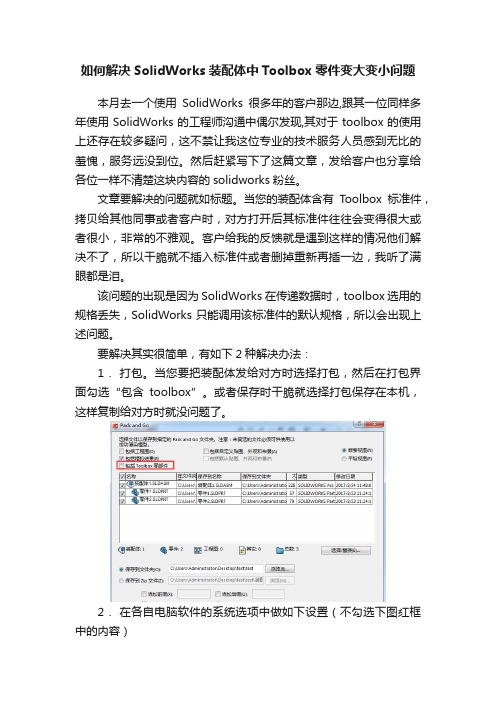
如何解决SolidWorks装配体中Toolbox零件变大变小问题
本月去一个使用SolidWorks很多年的客户那边,跟其一位同样多年使用SolidWorks的工程师沟通中偶尔发现,其对于toolbox的使用上还存在较多疑问,这不禁让我这位专业的技术服务人员感到无比的羞愧,服务远没到位。
然后赶紧写下了这篇文章,发给客户也分享给各位一样不清楚这块内容的solidworks粉丝。
文章要解决的问题就如标题。
当您的装配体含有Toolbox标准件,拷贝给其他同事或者客户时,对方打开后其标准件往往会变得很大或者很小,非常的不雅观。
客户给我的反馈就是遇到这样的情况他们解决不了,所以干脆就不插入标准件或者删掉重新再插一边,我听了满眼都是泪。
该问题的出现是因为SolidWorks在传递数据时,toolbox选用的规格丢失,SolidWorks只能调用该标准件的默认规格,所以会出现上述问题。
要解决其实很简单,有如下2种解决办法:
1.打包。
当您要把装配体发给对方时选择打包,然后在打包界面勾选“包含toolbox”。
或者保存时干脆就选择打包保存在本机,这样复制给对方时就没问题了。
2.在各自电脑软件的系统选项中做如下设置(不勾选下图红框中的内容)
该方法应该为最简单的操作,避免了方法1中需要人为去操作带来的遗漏。
当然这些方法是用来解决双方都是有toolbox插件的情况下出现的问题,如果对方都没有该插件功能,那肯定是不行了。
各位看官,还有什么对于solidworks使用中感觉不爽的,赶紧留言吐槽,下月的文章主题就看是不是能从留言区去找了。
solidworks积累的一些问题解决方法(2012-05-16)

solidworks积累的一些问题解决方法(2012-05-16)16:36 2012-5-161:参考基准面,结果左边弹不出设置框方法:切换到桌面,将电脑颜色由32位设置成16位即可解决2:想参考刚才画的一个草图,虽然刚才的草图并没有设置隐藏,但是在视图中还是显示不出来方法:视图-隐藏所有类型,将其前面的勾去掉3: 当装配体中有外部参考引用的时候,如果要更改装配体的名字,不要直接在外面重新命名,直接把名字更改后,里面的外部参考的面,线啊什么的都会因为改名而丢失,正确的改名方法应该是:打开装配体,用“另存为”,注意,此时一定要选择下面的“参考”。
用另存为时,sw会自动将里面的外部参考的位置更改成新命名后的位置一个装配体A中的某个零件由其他零件参考应用的时候,若这个零件同时存在另外一个装配体B当中,那么当A发生改变的时候,B 中的这个零件可能发生意想不到的后果,因此如确需参考应用其他零件,一定注意,A的改变很可能带来B的改变。
不要在A中只对这个有参考应用的零件进行固定,应该让默认的固定主体保持固定,如果默认主体浮动,则默认主体轻微的移动都会直接影响此零件外观最好的方法是不要用B直接载入这个零件,而是B载入A装配体,让这个参考应用的零件的父目录是A,而A的父目录是B4,零件在单独打开或者在装配体中为选中状态时,装饰螺纹线可见,但是一旦在装配体中没有选中,则螺纹线不可见?方法:将装配体上色移除,在装配体编辑的整体上色覆盖了零件单独的螺纹线5:螺纹配合时,配合的2个面,上面那个面的零件在动画里面转?螺纹配合的动画,转动的方向经常是意想不到的,不好控制,SW 这点做的不好6:让自己画的零件拖到装配体中时按位置自动智能配合,如toolbox中的螺丝平片等在建好的零件中:参考几何体箭头下方-配合参考。
要进行同心与面重合配合的话,选择既同心又面重合的那个圆,(不是面,是线),配合参考类型选择“默认”,配合参考对齐选择“任何”。
迈迪工具集3.5版说明书

前 言济南迈迪数码技术有限公司是一家专业从事工业设计与动画制作、软件开发与技术咨询、网站运营与电子商务的综合信息技术公司,公司自06年整合数个公司业务正式成立以来,秉持原先的开发理念,坚持在优秀的三维设计软件上开发有中国特色的设计技术,服务于广大国内设计者和配件制造商,赢得了众多客户的好评。
本工具集的推出,始终坚持不断增加新功能,提高设计效率的目标,广泛征求众多设计者提出的中肯意见,在原FNT(法恩特工具集,用于SW06以前版本,本公司早期产品)基础上,逐步完善更新,以每年修正两个版本的速度,及时向国内广大设计者提供优秀的设计手段,也因此深得用户青睐。
我公司的软件开发者们,积极采纳用户意见,不断研究新技术应用,始终希望为用户能提供更方便、更实用的软件产品,我们也始终坚持对个人用户免费的目标,也希望更多的受益者能为自己的工作带来更高的效率。
技术的进步是没有止境的,我们得益于用户的资助和不断提出的意见,因此得以快速发展并始终在三维设计技术二次开发领域和产品数据管理领域据有举足轻重的地位,有了广大用户的支持,我们就有动力不断继续开发下去。
该版本的发布,也是经过严格测试和试用的,使用方式略有变化,但是宗旨没有改变,仍然需要注册码(原先购买的注册码始终有效),若没有注册码,使用是正常的,只不过还会弹出一个广告黑屏,并不影响使用效果,郑重声明:本软件测试和试用过程严格,绝无木马和病毒,也不会有任何额外插件,因此,用户没有必要担心任何问题,倘若因为我们的软件而导致出现计算机问题,则一般是误操作或者本身操作系统有问题,请自行修正。
再次感谢大家的支持!一、软 件 安 装1.本软件目前支持Solidworks2007后续各个版本,安装前,请先确保本机上安装有Solidworks2007或更高版本。
如果在Solidworks2006及以下版本中使用,部分功能可能会运行不正常。
2.在安装本软件前要安装运行环境Microsoft .NetFramework2.0。
solidworks标准件错乱

solidworks标准件错乱Solidworks标准件错乱。
在使用Solidworks进行工程设计的过程中,我们经常会用到各种标准件,比如螺栓、螺母、垫圈、轴承等。
这些标准件在设计中起着非常重要的作用,能够提高设计效率,减少重复劳动,确保设计的准确性和一致性。
然而,在实际使用过程中,我们有时会遇到标准件错乱的情况,这给我们的设计工作带来了很大的困扰。
本文将围绕Solidworks标准件错乱这一问题展开讨论,并提出一些解决方法。
首先,我们需要明确标准件错乱的具体表现。
在Solidworks中,标准件错乱通常表现为在装配过程中,标准件的位置、方向或者尺寸出现错误,与设计要求不符。
这可能是由于在建立零件或者装配的过程中,我们选择的标准件类型、尺寸或者参数设置不正确,也可能是由于在后续的设计修改过程中,标准件的属性发生了变化,但是我们没有及时更新相关信息所致。
针对标准件错乱的问题,我们可以采取以下几种解决方法。
首先,我们需要审查零件和装配文件中使用的标准件的属性和参数设置,确保它们与实际需求一致。
其次,我们可以通过在Solidworks中使用“替换零件”功能,将错乱的标准件替换为正确的标准件。
此外,我们还可以通过在零件文件中使用“设计表”功能,将标准件的参数设置为可配置,这样在后续的设计修改过程中,我们可以方便地修改标准件的属性,而不会导致标准件错乱的问题。
除了以上的解决方法外,我们还可以通过在Solidworks中使用“装配特征”功能,将标准件的位置和方向信息保存为装配特征,这样在后续的装配过程中,我们可以方便地将标准件放置到正确的位置。
另外,我们还可以通过在零件文件中使用“设计库”功能,将常用的标准件保存为设计库零件,这样在后续的设计过程中,我们可以方便地引用这些设计库零件,减少标准件错乱的可能性。
综上所述,Solidworks标准件错乱是我们在工程设计中经常遇到的问题,但是我们可以通过合理的方法和工具来解决这一问题。
